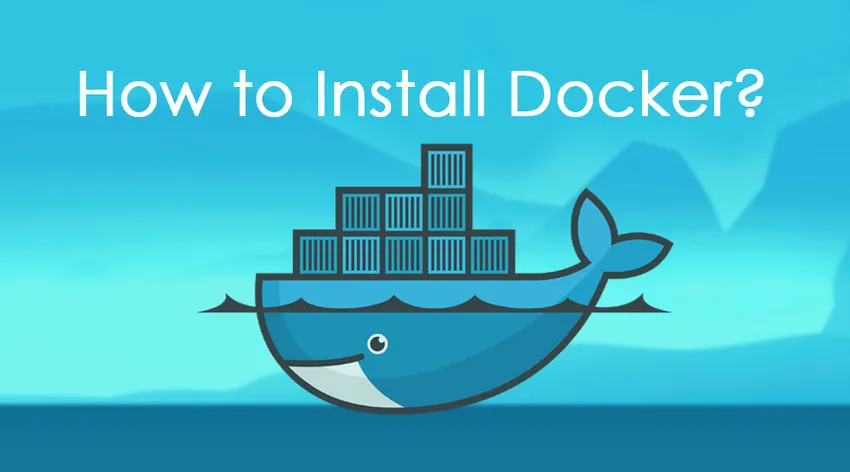
Jak nainstalovat Docker?
V tomto příspěvku se podíváme na všechny nezbytné kroky, které jsou potřebné k instalaci Docker. Než se k tomu však dostaneme, je důležité vás informovat o dostupných vydáních:
- Community Edition (CE)
- Enterprise Edition (EE)
Zatímco Docker komunity Edition je bezplatná platforma Docker a je většinou vhodný pro jednotlivé vývojáře a malé organizace, Docker Enterprise Edition přichází s licenčními náklady a je vhodný pro obchodní kritické produkční aplikace. Vydání Enterprise Edition obsahuje další podnikové funkce, jako je správa obrazu, vyšší zabezpečení, správa aplikací pro kontejnery atd.
V tomto článku budeme diskutovat instalační kroky pro Docker CE v operačních systémech Linux a Windows.
Kroky k instalaci Docker CE v systému Linux

Zdroj: https://goo.gl/images/Q45Hee
V našem tutoriálu budeme používat distribuci Ubuntu operačního systému Linux. Chcete-li jej však nainstalovat do jiných distribucí systému Linux, poskytneme vám odkazy na konci tohoto článku.
- Jedním z předpokladů instalace Docker je mít verzi jádra Linuxu 3.8 a vyšší. Chcete-li zkontrolovat totéž, spusťte následující příkaz:
name -a
Výstup:
 Zdroj: Z mé instance EC2
Zdroj: Z mé instance EC2
Účet v Docker Hubu je také potřebný, pokud si chcete vytvořit vlastní obrázky a tím je poslat do Docker Hubu.
- OS by měl být aktualizován nejnovějšími balíčky.
sudo apt-get update
Výstup:
Zdroj: Z mé instance EC2
Příkaz „sudo“ zajišťuje přístup root.
- Nyní před instalací Dockeru stáhneme všechny potřebné certifikáty, které jsou předpokladem.
sudo apt-get install apt-transport-https ca-certificates
Výstup:

Zdroj: Z mé instance EC2
- Při stahování balíčků pro Docker musíme také zajistit šifrování dat. To lze provést přidáním klíče GNU Privacy Guard nebo GPG.
sudo apt-key adv --keyserver hkp://p80.pool.sks-keyservers.net:80 -- recv-keys 58118E89F3A912897C070ADBF76221572C52609D
Výstup:

Zdroj: Z mé instance EC2
Tento klíč je specifický, který se používá ke stažení nezbytných balíčků Docker.
Pool hkp: //p80.pool.sks-keyservers.net je podmnožinou serverů, které jsou k dispozici také na portu 80. Je to přátelštější pro brány firewall a společnosti.
- Nyní můžete mít různé verze Ubuntu. V takovém případě musíte svou verzi zaregistrovat do seznamu Docker, aby správce balíků apt mohl detekovat balíčky Docker a stáhl se.
Najdete ji na následujícím odkazu:
https://apt.dockerproject.org/repo/
Vyzkoušejte naši verzi, která je spolehlivá Ubuntu,
Příkaz:
echo "deb https://apt.dockerproject.org/repo ubuntu-trusty main” | sudo tee /etc/apt/sources.list.d/docker.list
- Nyní provedeme příkaz apt-get update, abychom aktualizovali balíčky v systému Ubuntu, jak jsme to dříve dělali.
- Zkontrolujte, zda správce balíčků ukazuje na správné úložiště. Můžeme to provést spuštěním níže uvedeného příkazu:
apt-cache policy docker-engine - Také pro Ubuntu Trusty, Wily a Xenial musíme nainstalovat balíčky jádra Linux-image-extra- *, které umožňují použít ovladač úložiště aufs. Tento ovladač používají novější verze Docker.
To lze provést pomocí následujícího příkazu.
sudo apt-get install Linux-image-extra-$(uname -r) Linux-image-extra-virtual
- Nakonec je čas nainstalovat Docker a lze to provést pomocí následujícího příkazu:
sudo apt-get update && sudo apt-get install docker-ce -y

Zdroj: Z mé instance EC2
- Nyní, když je Docker nainstalován, můžeme zkontrolovat několik věcí, jako je verze Docker, informace o Docker, atd. Pro kontrolu verze Docker, můžeme využít nástroj Docker poskytovaný společností Docker. Příkaz:
verze doku nebo informace o doku
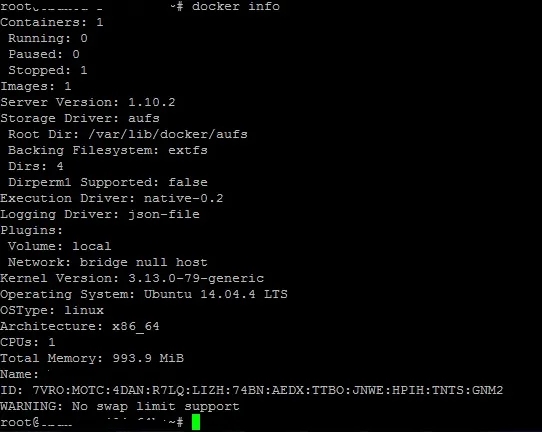
Zdroj: Z mé instance EC2
Chcete-li získat další informace o doku, který je spuštěn ve vašem systému, můžete provést následující příkaz:
docker info
Tento příkaz vrátí podrobné informace o nainstalované službě Docker.
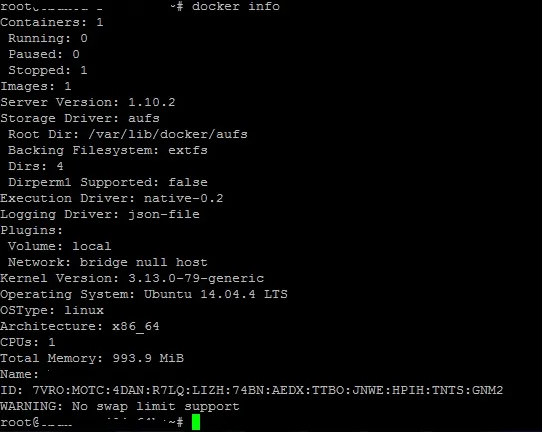
Zdroj: Z mé instance EC2
Jak nainstalovat dokovací stanice na Windows
- Docker pro Windows si můžete stáhnout na adrese https://docs.docker.com/docker-for-windows/
- Pokud máte starší verzi systému Windows (například Windows 7 a Windows 8.1), musíte nainstalovat Docker Toolbox. Zde si můžete stáhnout Docker Toolbox.
- Jakmile je instalační program exe stažen, spusťte jej a souhlaste s jeho licencemi, pokud jste nainstalovali aplikaci Docker pro Windows 10 nebo pokud jste nainstalovali sadu nástrojů Docker pro předchozí verze, jednoduše klikněte na další, jak je uvedeno níže:

Zdroj: Z mého počítače se systémem Windows
- Jakmile se instalace zpracuje, klikněte na tlačítko Dokončit a spusťte Docker.
- Nyní přicházíme na starší verze oken a podívejme se, jak můžeme nainstalovat Docker Toolbox
- Stáhněte si instalační program z https://www.docker.com/products/docker-toolbox a spusťte jej, přijměte licenci a klikněte na další.
- Vyberte cílovou složku pro instalaci Docker Toolbox; tuto cestu můžete nechat jako výchozí. Poté klikněte na další.
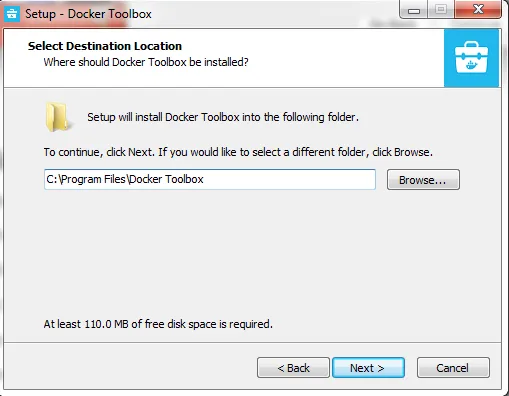
Zdroj: Z mého Windows Machine
- Pro zbývající obrazovky vyberte výchozí možnosti a klikněte na další.
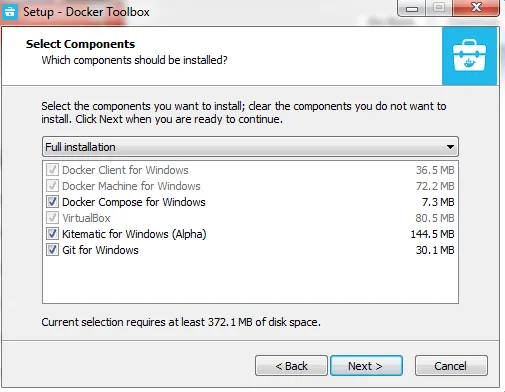
Zdroj: Z mého počítače se systémem Windows
- Nakonec klikněte na tlačítko instalace a na vašem počítači se systémem Windows se nainstaluje Docker Toolbox
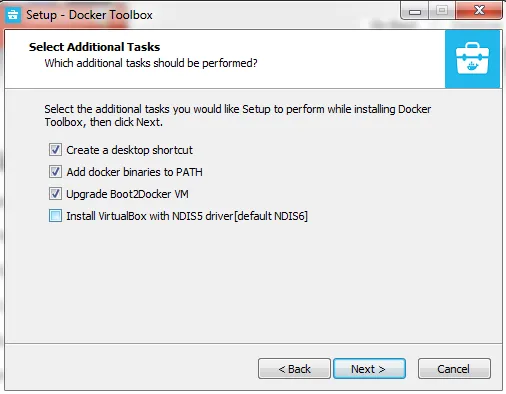
Zdroj: Z mého počítače se systémem Windows
- Jakmile se nainstaluje, spusťte jej. Budete vyzváni do doku Shell. Chcete-li spustit libovolný příkaz Docker, můžete jej spustit zadáním docker. Například pro obrázek pro spuštění doku
Příkaz Image spustí kontejner
Jak již bylo uvedeno, níže jsou také užitečné odkazy, které vám pomohou nainstalovat Docker CE, pokud používáte jiné distribuce Linuxu než Ubuntu.
- https://docs.docker.com/install/
- Instalace Docker CE na CentOS
- Instalace Docker CE na Debian
- Instalace Docker CE na Fedoru
- Instalace Docker CE na Mac
Doporučené články
Toto byl průvodce Jak nainstalovat Docker. Zde jsme diskutovali základní koncept a kroky k instalaci Docker na Linuxu a Windows. Další informace naleznete také v následujících článcích -
- Jak nainstalovat Drupal 8?
- Jak nainstalovat možné?
- Jak nainstalovat Kubernetes?
- Jak nainstalovat CentOS?